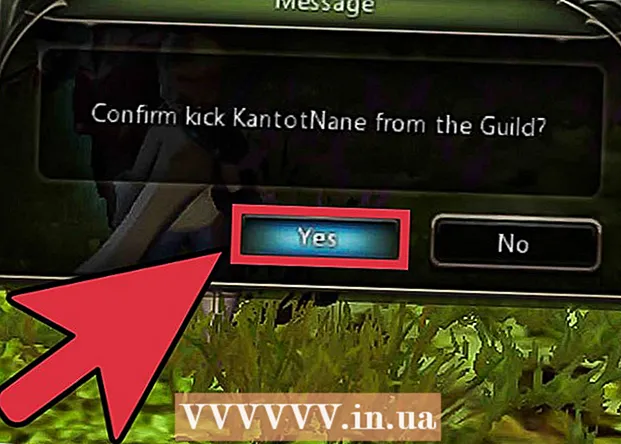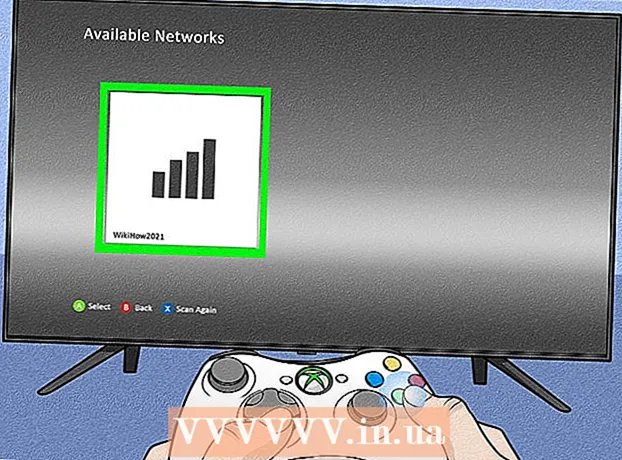Autors:
Eric Farmer
Radīšanas Datums:
12 Martā 2021
Atjaunināšanas Datums:
1 Jūlijs 2024

Saturs
Ja vēlaties izmantot UberEATS, atveriet lietotni savā tālrunī vai planšetdatorā un pierakstieties savā Uber kontā. Pēc tam ievadiet piegādes adresi un atrodiet piemērotu restorānu savā reģionā. Izlemjot par restorānu, izvēlnē izvēlieties ēdienus, pievienojiet tos grozam un veiciet pasūtījumu. UberEATS piegādās jūsu pasūtījumu līdz jūsu durvīm.
Soļi
1. metode no 2: iPhone
 1 Atveriet lietotni UberEATS. Lietotnes ikonu ar uzrakstu “Uber Eats” uz melna fona parasti var atrast vienā no galddatoriem vai dokā. Ja neesat automātiski pieteicies, ievadiet pieprasītos pieteikšanās akreditācijas datus.
1 Atveriet lietotni UberEATS. Lietotnes ikonu ar uzrakstu “Uber Eats” uz melna fona parasti var atrast vienā no galddatoriem vai dokā. Ja neesat automātiski pieteicies, ievadiet pieprasītos pieteikšanās akreditācijas datus. - Jums jāievada dati, ko norādījāt, reģistrējoties Uber.
- Ja jūsu iPhone jau ir instalēts Uber, lietotne UberEATS liks jums pierakstīties, izmantojot to pašu kontu. Šādā gadījumā noklikšķiniet uz zaļās pogas ekrāna apakšā; Pretējā gadījumā noklikšķiniet uz “Izmantot citu Uber kontu”, lai pierakstītos.
 2 Ievadiet piegādes vietu. Ierakstiet savu adresi, noklikšķiniet uz Pašreizējā atrašanās vieta vai izvēlieties atrašanās vietu no saglabātajām Uber adresēm.
2 Ievadiet piegādes vietu. Ierakstiet savu adresi, noklikšķiniet uz Pašreizējā atrašanās vieta vai izvēlieties atrašanās vietu no saglabātajām Uber adresēm.  3 Noklikšķiniet uz Pabeigt. Šī poga atrodas ekrāna augšējā labajā stūrī.
3 Noklikšķiniet uz Pabeigt. Šī poga atrodas ekrāna augšējā labajā stūrī. - Ja atrodaties ārpus UberEATS piegādes zonas, jūs saņemsit ziņojumu ar karti, kurā parādītas tuvākās piegādes zonas robežas. Noklikšķiniet uz Paziņot man, ja vēlaties, lai UberEATS jūs paziņo, kad tas kļūst pieejams pasūtījumu nosūtīšanai jūsu reģionā.
 4 Pārlūkojiet restorānu sarakstu. Tiks parādīts visu jūsu reģionā atvērto piegādes uz mājām restorānu saraksts.
4 Pārlūkojiet restorānu sarakstu. Tiks parādīts visu jūsu reģionā atvērto piegādes uz mājām restorānu saraksts. - Noklikšķiniet uz palielināmā stikla ekrāna apakšdaļā, lai izvēlētos konkrētu restorānu vai virtuvi.
 5 Izvēlieties restorānu.
5 Izvēlieties restorānu. 6 Noklikšķiniet uz izvēlnes.
6 Noklikšķiniet uz izvēlnes. 7 Noklikšķiniet uz "Veikt izmaiņas". Ir jāprecizē daži ēdienkartes vienumi, piemēram, jānorāda porcijas lielums, jāizvēlas pildījums, sānu ēdiens, maizes veids utt.
7 Noklikšķiniet uz "Veikt izmaiņas". Ir jāprecizē daži ēdienkartes vienumi, piemēram, jānorāda porcijas lielums, jāizvēlas pildījums, sānu ēdiens, maizes veids utt.  8 Ritiniet uz leju izvēlni. Izmantojot pogas "+" un "-", jūs varat mainīt identisku izvēlnes vienumu skaitu. Laukā "Vēlmes" pasūtījumā varat norādīt savas individuālās izvēles, piemēram, "bez siera".
8 Ritiniet uz leju izvēlni. Izmantojot pogas "+" un "-", jūs varat mainīt identisku izvēlnes vienumu skaitu. Laukā "Vēlmes" pasūtījumā varat norādīt savas individuālās izvēles, piemēram, "bez siera".  9 Noklikšķiniet uz Pievienot grozam. Tā ir zaļa poga, kas atrodas ekrāna apakšā.
9 Noklikšķiniet uz Pievienot grozam. Tā ir zaļa poga, kas atrodas ekrāna apakšā. - Ja poga ir pelēka, tas nozīmē, ka ir jāizvēlas vai jānorāda kaut kas cits.
 10 Ja vēlaties, veiciet nepieciešamos pielāgojumus un pievienojiet grozam jaunus ēdienus.
10 Ja vēlaties, veiciet nepieciešamos pielāgojumus un pievienojiet grozam jaunus ēdienus. 11 Noklikšķiniet uz Mans grozs. Tā ir zaļa poga, kas atrodas ekrāna apakšā.
11 Noklikšķiniet uz Mans grozs. Tā ir zaļa poga, kas atrodas ekrāna apakšā.  12 Noklikšķiniet uz Pievienot piezīmi, lai atstātu dažas personiskas vēlmes.
12 Noklikšķiniet uz Pievienot piezīmi, lai atstātu dažas personiskas vēlmes. 13 Pārskatiet savu pasūtījumu. Restorāna nosaukums un paredzamais piegādes laiks tiks parādīts ekrāna augšdaļā; piegādes adresi, pasūtītās maltītes un piezīmes var apskatīt zemāk. Ritiniet uz leju, lai pārbaudītu pasūtījuma vērtību un maksājuma informāciju.
13 Pārskatiet savu pasūtījumu. Restorāna nosaukums un paredzamais piegādes laiks tiks parādīts ekrāna augšdaļā; piegādes adresi, pasūtītās maltītes un piezīmes var apskatīt zemāk. Ritiniet uz leju, lai pārbaudītu pasūtījuma vērtību un maksājuma informāciju. - Par visiem pasūtījumiem tiek piemērota papildu fiksētā maksa 4,99 USD (320 RUB). Papildu procenti var tikt piemēroti arī tad, ja pasūtāt pīķa stundās vai ja UberEATS nav pietiekami daudz draiveru.
 14 Ja vēlaties mainīt maksājuma veidu, noklikšķiniet uz pogas Mainīt blakus izvēlētajam maksājuma veidam.
14 Ja vēlaties mainīt maksājuma veidu, noklikšķiniet uz pogas Mainīt blakus izvēlētajam maksājuma veidam. 15 Noklikšķiniet uz Pasūtīt. Tā ir zaļa poga ekrāna apakšā. Jūsu pasūtījums ir jāpiegādā norunātajā laikā.
15 Noklikšķiniet uz Pasūtīt. Tā ir zaļa poga ekrāna apakšā. Jūsu pasūtījums ir jāpiegādā norunātajā laikā. - Jūs varat izsekot pasūtījuma izpildei lietotnē UberEATS.
2. metode no 2: operētājsistēmai Android
 1 Atveriet lietotni UberEATS. Lietotnes ikonu ar uzrakstu “Uber Eats” uz melna fona parasti var atrast vienā no galddatoriem vai lietotņu atvilktnē. Ja neesat automātiski pieteicies, ievadiet pieprasītos pieteikšanās akreditācijas datus.
1 Atveriet lietotni UberEATS. Lietotnes ikonu ar uzrakstu “Uber Eats” uz melna fona parasti var atrast vienā no galddatoriem vai lietotņu atvilktnē. Ja neesat automātiski pieteicies, ievadiet pieprasītos pieteikšanās akreditācijas datus. - Jums jāievada dati, ko norādījāt, reģistrējoties Uber.
- Ja Uber jau ir instalēts jūsu Android ierīcē, lietotne UberEATS liks jums pieteikties, izmantojot to pašu kontu. Šādā gadījumā noklikšķiniet uz zaļās pogas ekrāna apakšā; Pretējā gadījumā noklikšķiniet uz “Izmantot citu Uber kontu”, lai pierakstītos.
 2 Ievadiet piegādes vietu. Ierakstiet savu adresi, noklikšķiniet uz Pašreizējā atrašanās vieta vai izvēlieties atrašanās vietu no saglabātajām Uber adresēm.
2 Ievadiet piegādes vietu. Ierakstiet savu adresi, noklikšķiniet uz Pašreizējā atrašanās vieta vai izvēlieties atrašanās vietu no saglabātajām Uber adresēm.  3 Noklikšķiniet uz Pabeigt. Šī poga atrodas ekrāna apakšā.
3 Noklikšķiniet uz Pabeigt. Šī poga atrodas ekrāna apakšā. - Ja atrodaties ārpus UberEATS piegādes zonas, jūs saņemsit ziņojumu ar karti, kurā parādītas tuvākās piegādes zonas robežas.Noklikšķiniet uz Paziņot man, ja vēlaties, lai UberEATS jūs paziņo, kad tas kļūst pieejams pasūtījumu nosūtīšanai jūsu reģionā.
 4 Pārlūkojiet restorānu sarakstu. Tiks parādīts visu jūsu reģionā atvērto piegādes uz mājām restorānu saraksts.
4 Pārlūkojiet restorānu sarakstu. Tiks parādīts visu jūsu reģionā atvērto piegādes uz mājām restorānu saraksts. - Noklikšķiniet uz palielināmā stikla ekrāna apakšdaļā, lai izvēlētos konkrētu restorānu vai virtuvi.
 5 Izvēlieties restorānu.
5 Izvēlieties restorānu. 6 Noklikšķiniet uz izvēlnes.
6 Noklikšķiniet uz izvēlnes. 7 Noklikšķiniet uz "Veikt izmaiņas". Ir jāprecizē daži ēdienkartes vienumi, piemēram, jānorāda porcijas lielums, jāizvēlas pildījums, sānu ēdiens, maizes veids utt.
7 Noklikšķiniet uz "Veikt izmaiņas". Ir jāprecizē daži ēdienkartes vienumi, piemēram, jānorāda porcijas lielums, jāizvēlas pildījums, sānu ēdiens, maizes veids utt.  8 Iet uz leju izvēlnē. Izmantojot pogas "+" un "-", jūs varat mainīt identisku izvēlnes vienumu skaitu. Laukā "Vēlmes" pasūtījumā varat norādīt savas individuālās izvēles, piemēram, "bez siera".
8 Iet uz leju izvēlnē. Izmantojot pogas "+" un "-", jūs varat mainīt identisku izvēlnes vienumu skaitu. Laukā "Vēlmes" pasūtījumā varat norādīt savas individuālās izvēles, piemēram, "bez siera".  9 Noklikšķiniet uz Pievienot grozam. Tā ir zaļa poga ekrāna apakšā.
9 Noklikšķiniet uz Pievienot grozam. Tā ir zaļa poga ekrāna apakšā. - Ja poga ir pelēka, tas nozīmē, ka ir jāizvēlas vai jānorāda kaut kas cits.
 10 Ja vēlaties, veiciet nepieciešamos pielāgojumus un pievienojiet grozam jaunus ēdienus.
10 Ja vēlaties, veiciet nepieciešamos pielāgojumus un pievienojiet grozam jaunus ēdienus. 11 Noklikšķiniet uz Pārbaudīt pasūtījumu. Tā ir zaļa poga ekrāna apakšā.
11 Noklikšķiniet uz Pārbaudīt pasūtījumu. Tā ir zaļa poga ekrāna apakšā.  12 Noklikšķiniet uz Pievienot piezīmi, lai atstātu dažas personiskas vēlmes.
12 Noklikšķiniet uz Pievienot piezīmi, lai atstātu dažas personiskas vēlmes. 13 Pārskatiet savu pasūtījumu. Restorāna nosaukums un paredzamais piegādes laiks tiks parādīts ekrāna augšdaļā; piegādes adresi, pasūtītās maltītes un piezīmes var apskatīt zemāk. Ritiniet uz leju, lai pārbaudītu pasūtījuma vērtību un maksājuma informāciju.
13 Pārskatiet savu pasūtījumu. Restorāna nosaukums un paredzamais piegādes laiks tiks parādīts ekrāna augšdaļā; piegādes adresi, pasūtītās maltītes un piezīmes var apskatīt zemāk. Ritiniet uz leju, lai pārbaudītu pasūtījuma vērtību un maksājuma informāciju. - Par visiem pasūtījumiem tiek piemērota papildu fiksētā maksa 4,99 USD (320 RUB). Papildu procenti var tikt piemēroti arī tad, ja pasūtāt pīķa stundās vai ja UberEATS nav pietiekami daudz draiveru.
 14 Ja vēlaties mainīt maksājuma veidu, noklikšķiniet uz pogas Mainīt blakus izvēlētajam maksājuma veidam.
14 Ja vēlaties mainīt maksājuma veidu, noklikšķiniet uz pogas Mainīt blakus izvēlētajam maksājuma veidam. 15 Noklikšķiniet uz Pasūtīt. Tā ir zaļa poga ekrāna apakšā. Jūsu pasūtījums ir jāpiegādā norunātajā laikā.
15 Noklikšķiniet uz Pasūtīt. Tā ir zaļa poga ekrāna apakšā. Jūsu pasūtījums ir jāpiegādā norunātajā laikā. - Jūs varat izsekot pasūtījuma izpildei lietotnē UberEATS.